windows7文件保护怎么关闭_windows7文件保护怎么解除
相信许多用户还在使用windows7系统的电脑,尽管已经使用很长一段时间了,不过还是对win7系统的一些功能还不了解。有些用户可能需要解除windows7文件保护,那么要怎么解除windows7文件保护,下面我们就一起来看看windows7文件保护怎么关闭。
win7文件保护关闭步骤:
1、按"win+R"快捷键键打开运行,输入“gpedit.msc”,如下图所示。
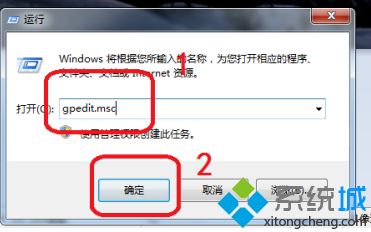
2、依次点击“计算机配置--->管理模板----->系统------->windows文件保护”,更多系统安装教程,请访问系统城www.xitongcheng.com。如下图所示。
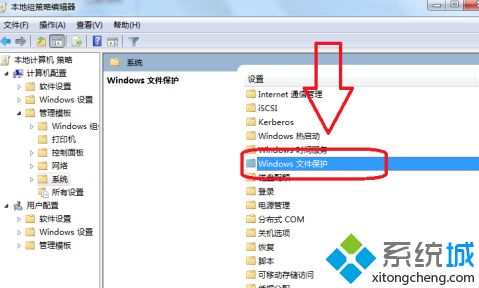
3、找到“设置Windows文件保护扫描”,点击鼠标右键,选择“编辑”,如下图所示。
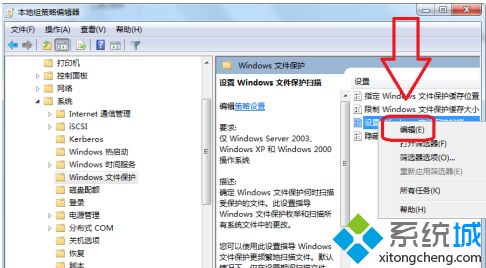
4、然后将“未配置”修改成成“已禁用”,如下图所示。
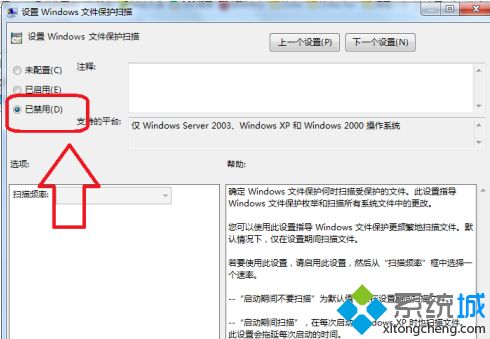
5、设置完成点击“确定”,如下图所示。
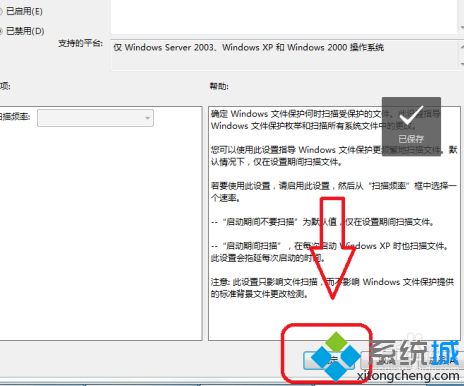
以上就是win7文件保护关闭方法,有需要关闭的用户可以根据以上步骤来操作,希望可以帮到大家。
我告诉你msdn版权声明:以上内容作者已申请原创保护,未经允许不得转载,侵权必究!授权事宜、对本内容有异议或投诉,敬请联系网站管理员,我们将尽快回复您,谢谢合作!










